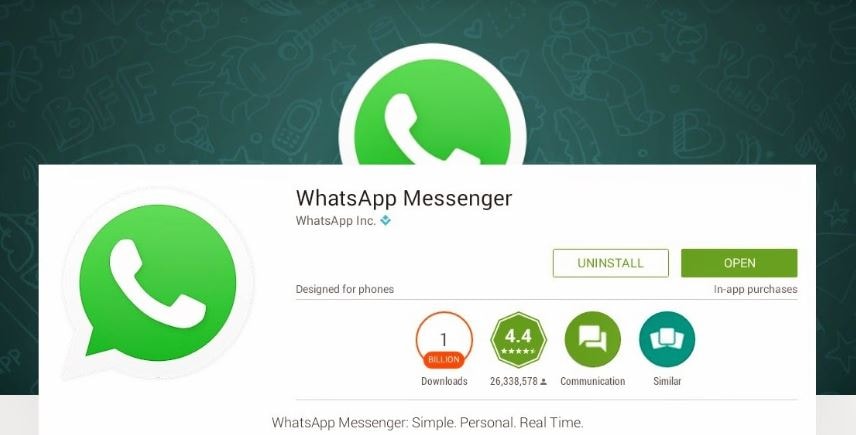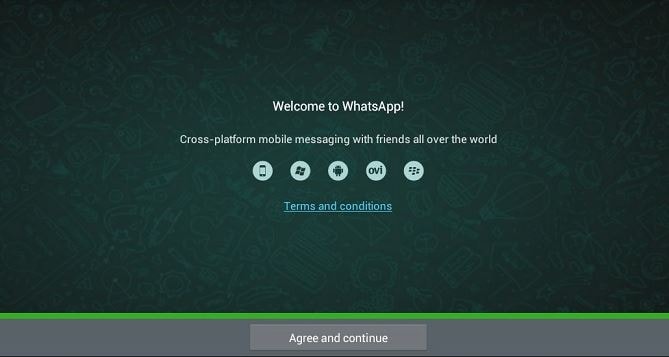WhatsApp Web — веб версия Ватсап
WhatsApp Web — это бесплатная онлайн версия популярного мессенджера, которая работает из браузера без скачивания и установки.
Если вы много и часто общаетесь по WhatsApp, то приходится набирать много текста на телефоне, что не всегда удобно. Чтобы упростить этот процесс была разработана отдельная версия ватсап для браузера, которая работает на любой операционной системе (Windows, Linux, MacOS).
Важно! Веб версия ватсапа не является отдельным приложением или аккантом, а лишь позволяет использовать ваш основной аккаунт на компьютере в браузере. Это означает, что для его работы необходимо иметь действующий аккаунт на телефоне и установленное приложение. Без приложения авторизоваться в браузере не получится.
Вацап Веб — вход через компьютер
Чтобы войти в свой вацап веб на компьютере и быть онлайн, необходимо зайти на сайт Web WhatsApp.
Важно! Чтобы подключить функцию вацап веб и пользоваться приложением с помощью компьютера, необходимо иметь телефон с камерой, которая умеет сканировать QR код.
- Войдите на официальный сайт web.whatsapp.com с помощью компьютера — на странице уведите QR-код.
- Используйте приложение на телефоне, которое сканирует данный код.
- Для сканирования необходимо иметь доступ к аккаунту ватсап на телефоне.
В приложении на телефоне войдите в раздел «Чаты», нажмите на контекстную клавишу (кнопка в самом верхнем правом углу). - В появившемся списке нажмите на WhatsApp Web.
- Если вы используете Iphone – зайдите в раздел «Настройки» далее WhatsApp Web;
- На Android – раздел «Чаты» далее «Другие опции» (три точки) и WhatsApp Web;
- Windows phone – найдите «Чаты» затем «Меню» далее WhatsApp Web.
- Далее вы увидите, что телефон перешёл в режим сканирования QR-кода. Наведите камеру на код и сделайте фото.
- Обязательно следите за тем, чтобы телефон не отключился и не пропал интернет. В противном случае всё придётся начинать сначала.
Возьмите телефон и просканируйте QR-код, который увидите на экране.
После сканирования произойдёт синхронизация между телефоном и компьютером. Общение через компьютер будет таким же, как и через телефон.
Как выйти из ватсап веб?
Отключение из онлайн можно совершить с помощью телефона. Войдите в меню и выберите WhatsApp Web. Далее нажмите на «Выйти со всех устройств». Автоматически произойдёт выход и вацап останется лишь на телефоне.
Отключение происходит несколькими способами. Вы можете просто закрыть веб-страницу на компьютере. Или же выключить телефон или интернет на телефоне. В данном случае сразу же произойдёт рассинхронизация ваших устройств.
Часть 2: Как Сделать Видеозвонок в WhatsApp Web на Ноутбуке
Каждый, кто провел небольшое исследование, увидит, что вы можете использовать WhatsApp Web для звонков и отправки сообщений. На первый взгляд кажется, что элементы управления такие же, но вы более ограничены в возможностях, потому что, похоже, вы не можете совершать видеозвонки.
Что вам нужно, так это Эмулятор. Эта умная маленькая технология была впервые изобретена для таких вещей, как воспроизведение ретро-видеоигр на современном компьютере. Эмулятор соединяет недостающие шифрования между двумя технологиями. В случае продукта под названием Bluestacks он позволит вам запускать WhatsApp, как если бы он был на вашем телефоне, но делать будет это через ваш компьютер.
Все, что вам нужно сделать, это следовать этим инструкциям, и вы сможете совершать видеозвонки в сети WhatsApp на ноутбуке в кратчайшие сроки!
За несколько простых шагов:
- Скачайте эмулятор – Bluestacks на данный момент считается фаворитом отрасли.
- Выберите Сохранить, затем запустите приложение. Дайте время для установки.
- Настройте свою учетную запись в приложении и войдите в Google для синхронизации.
- Найдите WhatsApp в магазине Play или Apple и загрузите его.
- Откройте его через Bluestacks и установите WhatsApp с той же учетной записью на своем телефоне.
- Теперь вы можете видеть все свои контакты в WhatsApp, а также можете добавлять сюда больше людей.
- Выберите друга, чтобы начать разговор, а затем нажмите кнопку видеозвонка в правом верхнем углу. Весь процесс выполнить достаточно легко, как по телефону.
- Привязка к мобильному номеру
- Кроссплатформенность
- Бесплатная отправка моментальных сообщений
- Удобный интерфейс
- Качественная локализация для ПК
- обмен сообщениями в разрезе переписок;
- создание группы и чаты диалогов, между большим количеством контактов;
- отправка картинок, видео, аудиозаписей, музыки, документов различного расширения;
- обновления информации профиля, в любой момент вы можете поменять имя аккаунта, фотографию, статус и т.д.;
- создавать и отправлять голосовые сообщения. Это все благодаря функциям голосовой связи, посредством которой осуществляется передача информации.
- с отсутствием стабильного соединения с интернетом;
- отсутствием предварительной регистрации через телефонную версию приложения. Для того чтобы зайти через онлайн программу на компьютере, необходимо произвести регистрацию мобильного программного компонента;
- не все браузеры работают и совместимы с этим приложением, поэтому перед тем как начать работу с Ватсап установить соответствующую платформу;
- работа невозможна если версия приложения устаревшая;
- работа программы неосуществляется в условиях ограниченности доступа подключения к публичным сетям.
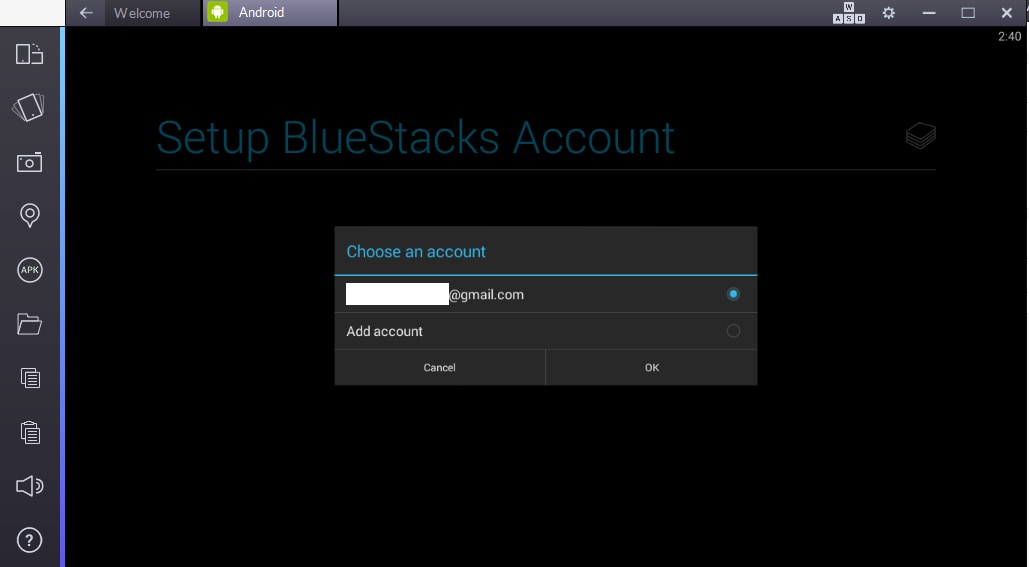
Отсюда будет запущена ваша загрузка WhatsApp, давая вам ответ на вопрос, как совершать видеозвонки в сети WhatsApp web на ноутбуках.
Преимущества программы
Удобна ли Ватсап Веб версия в том варианте, котором ее преподнесли пользователям? Безусловно, несмотря даже на некоторые недочеты. Хоть для использования и приходится держать запущенную версию на мобильном устройстве, но возможность набирать текст с полноразмерной клавиатуры не заменит ничто. Возможно, в будущем разработчики внесут в свое детище некоторые корректировки, и пользоваться программой на ПК станет еще удобнее. Ну а пока качество программы можно судить по количеству пользователей использующих ее ежемесячно, а это число перевалило за несколько сотен миллионов человек, что говорит о многом.
WhatsApp Web для компьютера имеет следующие возможности:
Единственным минусом Ватсап Веб есть отсутствие возможности звонить, но компания обещает в скором времени устранить данную проблему.
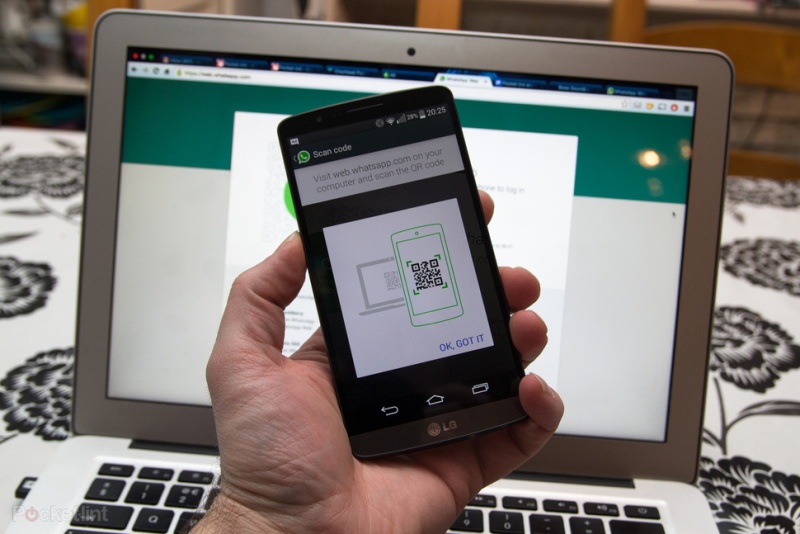
Иногда случаются проблемы с установлением связи посредством браузерной версии, это зачастую связано:
WhatsApp Web на телефоне устанавливается также как и на компьютер, единственным отличием есть вход в аккаунт. Он происходит сразу посредством входа через смартфон. После того как вы зашли в аккаунт, его по необходимости нужно настроить. Профиль Ватсап простой, разобраться в настройках не составит больших трудностей. Для того чтобы изменить фото нужно нажать на окно, там где должно оно размещаться, и выбрать новое изображение. Настроить также можно статус, для этого найдите значок карандаша и нажмите на него, впишите соответствующее предложение и сохраните его.